Cookie-k megtekintése és törlése Chrome, Firefox, Edge, IE böngészőben
Tudatosítsuk, hogy annak ellenére, hogy az internetes cookie -kat a Google Chrome , Firefox , Internet Explorer és Edge webböngészőkből a szokásos módon tekinthetjük meg, még mindig vannak olyan külső felektől származó opciók, amelyek éppúgy működnek, mint mi, sőt bizonyos esetekben még jobban is működnek. esetek. Ha Ön az a típusú ember, aki a legszívesebben önálló cookie-nézegetőt használna a böngészőjében, akkor jó helyen jár.
Ma négy olyan eszközt fogunk megvizsgálni, amelyeket a Chrome cookie-k megtekintéséhez és kezeléséhez terveztek. A mi szempontunkból ezek az eszközök nagyon könnyen használhatók; ezért az embereknek egyáltalán nem szabad meredek tanulási görbét tapasztalniuk, még akkor sem, ha Ön a legnagyobb kezdő a környéken.
Rendben, szóval az eszközök, amelyekről beszélni fogunk, a következők:
- ChromeCookiesView
- MZCookiesView
- EdgeCookiesView
- IECookiesView
(View)Cookie -k (Cookies)megtekintése és törlése a Chrome -ban a ChromeCookiesView segítségével(ChromeCookiesView)
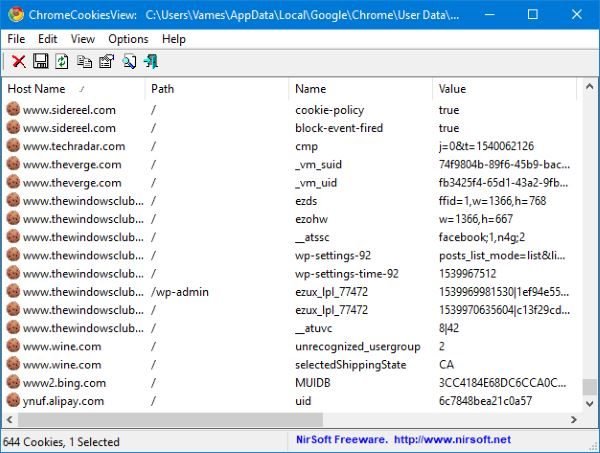
Meg kell jegyezni, hogy ez az eszköz hordozható, így nincs mit telepíteni. Csak(Just) csomagolja ki, keresse meg a fájlt, és nyissa meg. Amint beindult, a felhasználók egy üres képernyőt fognak látni, de rövid időn belül fel kell töltenie a Google Chrome webböngészőjének összes cookie-jával.
Nem kell elindítania a Chrome -ot a cookie-k megtekintéséhez, és ez az egyik oka annak, hogy szeretjük ezt az eszközt. Nemcsak ez, hanem azt is megmutatja, hogy hány cookie van, és a kiválasztott mennyiséget, ha csak néhány törlését tervezi.
A felhasználói felület régi iskola, de nem aggódunk emiatt, mert ez egyszerűen azt jelenti, hogy a szoftver valószínűleg jól fog működni, ahelyett, hogy felemésztené a rendszer erőforrásait.
A tetején elnevezett lapok és hét gomb látható a különféle feladatokhoz. Az első gomb a kiválasztott cookie-k törlésére szolgál, ezért van rajta piros X. A másik gomb a kiválasztott cookie-k mentésére szolgál, tudja, ha ezt szeretné tenni.
Mivel a ChromeCookiesView(ChromeCookiesView) nem jeleníti meg valós időben az új cookie-kat, a frissítés gombra kell kattintania, hogy megnézze, mi történik.
(View)Cookie -k (Cookies)megtekintése és törlése a Firefoxban(Firefox) az MZCookiesView segítségével(MZCookiesView)

Ami az MZCookiesView -t illeti , azt a Mozilla Firefoxhoz(Mozilla Firefox) tervezték , és mivel ugyanazok az emberek tervezték, akik a ChromeCookiesView mögött is , látni fogja, hogy a legtöbb dolog ugyanaz, ezért ne várjon hatalmas különbséget a funkciók terén. és az összképet.
Valószínűleg a fő különbség a felhasználói profil és a cookie-fájl és -mappa kiválasztásának lehetősége. Megállapíthatjuk, hogy a Chrome - verzióból hiányoznak ezek a funkciók, és ez rendben van.
Jelenlegi állapotában, ha követi a fenti lépéseket, nem lesz gondja az MZCookiesView elsajátításával .
(View)Cookie -k (Cookies)megtekintése és törlése az Edge -ben az EdgeCookiesView segítségével(EdgeCookiesView)

Itt van a helyzet, nem fogunk sokat beszélni erről az eszközről, mert ugyanaz, mint a Google Chrome verzió, és erről már beszéltünk. Csak(Just) tudd, hogy az EdgeCookiesView , amelyet a Microsoft Edge(Microsoft Edge web) webböngészőhöz terveztek, a tesztelésünk alapján meglehetősen jól működik, ami elég jó.
(View)Cookie -k (Cookies)megtekintése és törlése az IE böngészőben az IECookiesView segítségével(IECookiesView)

Azok számára, akik még mindig az Internet Explorert(Internet Explorer) használják , ne feledjék, hogy a Microsoft azt akarja, hogy hagyja abba ezt az őrült dolgot. Az Internet Explorer(Internet Explorer) már nem elég biztonságos az interneten, és az a tény, hogy vannak jobb alternatívák, meglepődünk, miért akarja bárki is folytatni.
Ha azonban keményfejű típus, akkor érdemes az IECookiesView-nak(IECookiesView) egy esélyt adnia a cookie-k kezeléséhez. Nagyjából ugyanaz, mint a Firefox verzió.
Ezeket az eszközöket letöltheti a nirsoft.net webhelyről(nirsoft.net)(nirsoft.net) .
Related posts
Cookie-k, webhelyadatok és gyorsítótár törlése adott webhelyhez: Chrome Edge Firefox
Harmadik féltől származó cookie-k letiltása vagy engedélyezése a Chrome, Firefox, Edge és Opera böngészőben
Cookie-k letiltása, engedélyezése a Chrome, Edge, Firefox és Opera böngészőben
A gyorsítótár, a cookie-k és a böngészési előzmények törlése a Chrome-ban és a Firefoxban
Az Adobe Flash, Shockwave letiltása, eltávolítása Chrome-ban, Firefox, Edge, IE
A lapok szinkronizálása az Edge, a Chrome és a Firefox böngészők között
A Chrome, Edge, Firefox és Opera böngészők frissítése Windows 11/10 rendszeren
10 legjobb Chrome-, Edge- és Firefox-bővítmény az oldal mentéséhez, hogy később elolvashassa
Hogyan lehet megnyitni a helyi fájlokat a Chrome, a Firefox és az Edge böngészőben
Webhelyparancsikon létrehozása asztali számítógépen a Chrome, Edge, Firefox használatával
Hogyan lehet letiltani a beépített jelszókezelőt a Chrome-ban, az Edge-ben és a Firefoxban
Böngészés csak szöveges módban Chrome, Edge vagy Firefox böngészőben
A Chrome, Edge, Firefox, Opera böngészők Jegyzettömbként való használata
Hírek és érdeklődési körök hivatkozások megnyitása Chrome-ban vagy Firefoxban; nem Edge
Megosztás gombbővítmények Chrome, Firefox és Edge böngészőkhöz
Hogyan tegyük működésbe a Flasht Chrome-ban, Edge-ben és Firefoxban MOST
Előugró ablakok engedélyezése vagy letiltása Chrome, Firefox, Edge, Opera és Internet Explorer böngészőben
400 rossz kérés, túl nagy a cookie – Chrome, Edge, Firefox
Könyvjelzők importálása a Firefoxba Edge-ből, IE-ből, Chrome-ból
A JavaScript letiltása Chrome, Edge, Firefox, Opera és Internet Explorer böngészőben
